javascript 鼠标事件总结
常见的有以下8个:
mousedown:鼠标的键钮被按下。
mouseup:鼠标的键钮被释放弹起。
click:单击鼠标的键钮。
dblclick:鼠标的键钮被按下。
contextmenu :弹出右键菜单。
mouseover:鼠标移到目标的上方。
mouseout:鼠标移出目标的上方。
mousemove:鼠标在目标的上方移动。
mousedown事件与mouseup事件可以说click事件在时间上的细分,顺序是mousedown => mouseup => click。因此一个点击事件,通常会激发几个鼠标事件。
var loadEvent = function(fn) {
var oldonload = window.onload;
if (typeof window.onload != 'function') {
window.onload = fn;
}else {
window.onload = function() {
oldonload();
fn();
}
}
}
var checkevents = function(){
var demo = document.getElementById("mouse");
var ex = document.getElementById("explanation");
demo.onclick = function(){
ex.style.display = "block";
ex.innerHTML += "click
"
}
demo.ondblclick = function(){
ex.style.display = "block";
ex.innerHTML += "dblclick
"
}
demo.onmouseup = function(){
ex.style.display = "block";
ex.innerHTML += "mouseup
"
}
demo.onmousedown = function(){
ex.style.display = "block";
ex.innerHTML += "mousedown
"
}
demo.oncontextmenu = function(){
ex.style.display = "block";
ex.innerHTML += "contextmenu
"
}
}
var clearcontent = function(){
var reset = document.getElementById("clearcontent");
var ex = document.getElementById("explanation");
reset.onclick = function(){
ex.innerHTML = '';
ex.style.display = "none";
}
}
loadEvent(function(){
clearcontent();
checkevents();
})
请在这里点击,测试一个点击到底捆绑了多少种鼠标事件?!
清空
[Ctrl+A 全选 注:如需引入外部Js需刷新才能执行]
有了它们,我们可以做许多事,但对于高层次的应用(如游戏)是显然不够的,于是鼠标事件的点击事件又根据究竟是点左键还是右键进行细分。在DOM2.0中,W3C对鼠标事件作了现范,鼠标事件被解析为MouseEvent(我们可以用e.constructor == MouseEvent来判断其是否为鼠标事件,是左键点击还是右键点击由它的一个叫button的属性判定。以下就是W3C的标准现范:
0:按下左键
1:按下中键(如果有的话)
2:按下右键
当然微软是不会妥协的,因为e.button本来就是微软最先实现的,网景用的是e.which,但相对而言,微软的复杂多了。
0:没有键被按下
1:按下左键
2:按下右键
3:左键与右键同时被按下
4:按下中键
5:左键与中键同时被按下
6:中键与右键同时被按下
7:三个键同时被按下
更详细的情况见下表。
GE:Gecko ;SA:Safari; OP:Opera; NS:Netscape
| IE | NS 4 | GE ≥ 1.0 SA 3 OP ≥ 8.0 | GE0.9 | OP<8.0 | ||
|---|---|---|---|---|---|---|
| e.button | 左键 | 1 | undefined | 0 | 1 | 1 |
| 中键 | 4 | undefined | 1 | 2 | 3 | |
| 右键 | 2 | undefined | 2 | 3 | 2 | |
| e.which | 左键 | undefined | 1 | 1 | 1 | 1 |
| 中键 | undefined | 2 | 2 | 2 | 3 | |
| 右键 | undefined | 3 | 3 | 3 | 2 | |
代码如下:
var mouseEvent = function(){
var arg = arguments[0],
el = arg.el || document,
leftfn = arg.left || function(){},
rightfn = arg.right || function(){},
middlefn = arg.middle || function(){},
buttons = {};
el.onmousedown = function(e){
e = e || window.event;
if(!+"\v1"){
switch(e.button){
case 1:buttons.left = true; break;
case 2:buttons.right = true; break;
case 4:buttons.middle = true; break;
}
}else{
switch(e.which){
case 1:buttons.left = true;break;
case 2:buttons.middle = true; break;
case 3:buttons.right = true;break;
}
}
if(buttons.left){
leftfn();
}else if(buttons.middle){
middlefn();
}else if(buttons.right){
rightfn();
}
buttons = {
"left":false,
"middle":false,
"right":false
};
}
}
它接受一个哈希参数,都是可选项。哈希的el为要绑定鼠标事件的元素,left为点击左键激发的事件,其他两个类推。用法如下:
代码如下:
var el = document.getElementById("mouse");
var ex = document.getElementById("explanation");
var left = function(){
ex.innerHTML = "左键被按下";
}
var right = function(){
ex.innerHTML = "右键被按下";
}
mouseEvent({el:el,left:left,middle:null,right:right});
请在这里点击,测试左中右鼠标键绑定函数
var loadEvent = function(fn) {
var oldonload = window.onload;
if (typeof window.onload != 'function') {
window.onload = fn;
}else {
window.onload = function() {
oldonload();
fn();
}
}
}
var mouseEvent = function(){
var arg = arguments[0],
el = arg.el || document,
leftfn = arg.left || function(){},
rightfn = arg.right || function(){},
middlefn = arg.middle || function(){},
buttons = {};
el.onmousedown = function(e){
e = e || window.event;
if(!+"\v1"){
switch(e.button){
case 1:buttons.left = true; break;
case 2:buttons.right = true; break;
case 4:buttons.middle = true; break;
}
}else{
switch(e.which){
case 1:buttons.left = true;break;
case 2:buttons.middle = true; break;
case 3:buttons.right = true;break;
}
}
if(buttons.left){
leftfn();
}else if(buttons.middle){
middlefn();
}else if(buttons.right){
rightfn();
}
buttons = {
"left":false,
"middle":false,
"right":false
};
}
}
var checkeventbutton = function(){
var el = document.getElementById("mouse2");
var ex = document.getElementById("explanation2");
var left = function(){
ex.innerHTML = "左键被按下";
}
var middle = function(){
ex.innerHTML = "中键被按下";
}
var right = function(){
ex.innerHTML = "右键被按下";
}
mouseEvent({el:el,left:left,middle:middle,right:right});
}
loadEvent(function(){
checkeventbutton();
})
[Ctrl+A 全选 注:如需引入外部Js需刷新才能执行]
此外,通过鼠标在网页上的点击,我们还可以获得许多有用的参数,如获得当前鼠标的坐标。根据其参照物的不同,分为以下几套坐标系。一套是以当前浏览器的可视区为参照物(clientX, clientY),另一套是以显示器的屏幕为参照物(screenX, screenY)。此外微软还有一套坐标系(x,y),它是相对于触发事件的对象的offsetParent的,火狐有另一套坐标系(pageX, pageY),它是相对于当前网页的。我们可以通过如下函数来获得鼠标在网页的坐标。
代码如下:
var getCoordInDocument = function(e) {
e = e || window.event;
var x = e.pageX || (e.clientX +
(document.documentElement.scrollLeft
|| document.body.scrollLeft));
var y= e.pageY || (e.clientY +
(document.documentElement.scrollTop
|| document.body.scrollTop));
return {'x':x,'y':y};
}
var loadEvent = function(fn) {
var oldonload = window.onload;
if (typeof window.onload != 'function') {
window.onload = fn;
}else {
window.onload = function() {
oldonload();
fn();
}
}
}
var getCoordInDocumentExample = function(){
var coords = document.getElementById("coords");
coords.onmousemove = function(e){
var pointer = getCoordInDocument(e);
var coord = document.getElementById("coord");
coord.innerHTML = "X,Y=("+pointer.x+", "+pointer.y+")";
}
}
var getCoordInDocument = function(e) {
e = e || window.event;
var x = e.pageX || (e.clientX +
(document.documentElement.scrollLeft
|| document.body.scrollLeft));
var y= e.pageY || (e.clientY +
(document.documentElement.scrollTop
|| document.body.scrollTop));
return {'x':x,'y':y};
}
loadEvent(function(){
getCoordInDocumentExample();
});
请在这里移动鼠标。
[Ctrl+A 全选 注:如需引入外部Js需刷新才能执行]
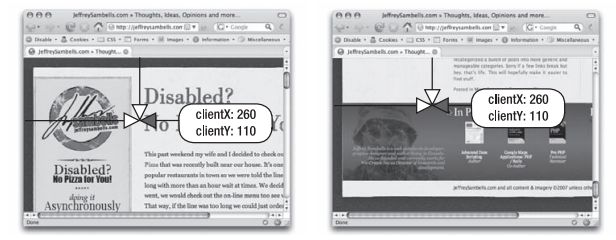
(clientX,clientY)的坐标系,不受滚动条影响
至于mouseover,mousemove,mouseout没有什么好说,并且无浏览器差异。我们来看鼠标滚轮事件,这个差异很严重。IE、Safari、 Opera 、chrome是mousewheel事件,Firefox是DOMMouseScroll事件。事件属性方面,IE等是event. wheelDelta,Firefox是event. detail。IE等往上滚一圈为120,往下滚一圈为-120。Firefox往上滚一圈为-3,往下滚一圈为3。我们可以构造一个函数来削除它们的差异。
代码如下:
var mouseScroll = function(fn){
var roll = function(){
var delta = 0,
e = arguments[0] || window.event;
delta = (e.wheelDelta) ? e.wheelDelta / 120 : -(e.detail || 0) / 3;
fn(delta);//回调函数中的回调函数
}
if(/a/[-1]=='a'){
document.addEventListener('DOMMouseScroll', roll, false);
}else{
document.onmousewheel = roll;
}
}
mouseScroll(function(delta){
var obj = document.getElementById('scroll'),
current = parseInt(obj.offsetTop)+(delta*10);
obj.style.top = current+"px";
});
var $ = function(id){ return document.getElementById(id)}
window.onload = function(){
mouseScroll(function(delta){
var obj = $('scroll'),
current = parseInt(obj.offsetTop)+(delta*10);
obj.style.top = current+"px";
});
}
var mouseScroll = function(fn){
var roll = function(){
var delta = 0,
e = arguments[0] || window.event;
delta = (e.wheelDelta) ? e.wheelDelta / 120 : -(e.detail || 0) / 3;
fn(delta);//回调函数中的回调函数
}
if(/a/[-1]=='a'){
document.addEventListener('DOMMouseScroll', roll, false);
}else{
document.onmousewheel = roll;
}
}
#scroll {
color:#fff;
background:#369;
width:70px;
height:70px;
position:absolute;
left:500px;
top:200px;
}
请用鼠标滚轮移动方块
[Ctrl+A 全选 注:如需引入外部Js需刷新才能执行]

